JPGファイルを開く方法 – 2023年の3つの強力なテクニック
JPGファイルを開くことは、写真を保存するために最も一般的に使用されている形式であるにもかかわらず、困難な場合があります。あなたがこの欲求不満を経験したなら、あなたは一人ではありません。このブログ投稿では、JPGファイルの開設と管理のプロセスを分類するための3つの強力な手法を共有します。これにより、簡単に取り組むための知識と専門知識が提供されます。
ただし、進化し続けるデジタルランドスケープの最新の方法で最新の状態を維持することが重要です。これらのテクニックは、画像を頻繁に扱う写真家やグラフィックデザイナーに役立ちます。これらのテクニックに従うことで、あなたはもはや苦労する必要はありません JPGファイルを開きます、そして、画像へのアクセスと編集を合理化することができます。
パート1。「JPGファイルを開くことができない」エラーの原因
JPGファイルを開こうとすると、この「JPGファイルを開くことができない」エラーメッセージが発生する場合がある場合があります。これが起こるかもしれない理由はいくつかありますが、以下の最も一般的なもののいくつかがあります。
1。破損したファイル構造: 考えられる原因の1つは、破損したファイル構造です。これは、ファイル節約プロセス中に何かがうまくいかない場合、またはファイルが何らかの方法で破損した場合に発生する可能性があります。これが発生した場合、ファイルを開くことができません。
2。サポートされていないソフトウェア: JPGファイルを開くことができないもう1つの理由は、サポートされていないソフトウェアのためです。すべてのソフトウェアアプリケーションがJPGファイルを処理できるわけではありません。特に時代遅れまたは互換性がない場合。間違ったソフトウェアを使用してファイルを開こうとすると、エラーメッセージが表示される場合があります。
3。ファイル拡張事故: 問題は、単にファイル拡張機能の問題である場合があります。ファイルの名前を正しくない場合、または間違った拡張機能を使用している場合、ファイルは標準の画像視聴者によって認識されない場合があります。
4。マルウェアおよびウイルス攻撃: JPGファイルは、ウイルスやマルウェアに感染している場合に破損する可能性があります。これは、信頼できないソースからファイルをダウンロードする場合、またはコンピューターがウイルスに感染した場合に発生する可能性があります。
5。ストレージメディアの問題: JPGファイルが破損したハードドライブまたはメモリカードに保存されている場合、アクセスするのが難しい場合があります。これは、ストレージデバイスが誤動作しているためです。不完全なダウンロードは、JPGファイルに問題を引き起こす可能性があります。
6。不完全なダウンロード: インターネット接続が不十分な場合、またはダウンロードプロセス中に中断がある場合、ファイルは正しくダウンロードされない場合があります。
7。時代遅れのコーデック: 最後に、時代遅れのコーデックはJPGファイルに問題を引き起こす可能性があります。これらのファイルは、適切にデコードするために更新されたソフトウェアまたはコーデックを必要とする特定の圧縮アルゴリズムまたはコーデックを使用する場合があります。適切なコンポーネントがインストールされていない場合は、ファイルを開こうとするとエラーメッセージが表示される場合があります。
パート2。破損したJPGファイルを修復して開く方法?-3効果的な手法
破損して破損したJPGファイルに対処することはストレスが多い場合があります。しかし、大切な思い出や重要な視覚データを迅速に開くための3つの効果的なソリューションがあるため、心配する必要はありません。
方法番号:01。他の形式で変換または保存します
JPGファイルをTIFFやPNGなどの他の形式に変換することは、Windows Photo ViewerのJPGファイルオープナーの最も簡単な方法です。この手法は、重要な視覚データと貴重な思い出へのシームレスなアクセスを提供します。ただし、WindowsプラットフォームとMacプラットフォームの両方で、JPGファイル形式を他の形式に変更する方法は複数あります。
Windowsでの変換
JPGファイルをWindowsの他の形式に変換することは、次の簡単な手順に従うことで実行できます。
1. Microsoft Paintで写真を開きます。
2。[メニュー]オプションをクリックして、[ASを保存]を選択します。
3.「タイプとして保存」を示しているダイアログボックスが表示されます。
4.目的のファイル形式を選択し、ファイルを保存します。
MacOSでの変換
JPGファイルをMACOSの他の形式に変換することは、次の簡単な手順に従うことで実行できます。
1.プレビューで写真を開きます。
2。「ファイルメニュー」をクリックして、[エクスポート]オプションを選択します。
3.ダイアログボックスは、フォーマットオプションと一緒に表示されます。
4.ダウン矢印を押して、「新しいファイル形式タイプ>保存」を選択します。
重要:「異なる形式で画像を保存すると、その品質が損なわれる可能性があります」。
方法番号:02。wondershare修理で破損したJPGファイルを修理する写真修理
Wondershare Repairit写真修理 破損したJPGファイルを修復するための例外的なツールです。このアプリケーションを使用すると、損傷したすべてのJPGファイルを数秒以内に復元できます。 WindowsデバイスとiOSデバイスの両方でダウンロードできます。 Wondershare Repairit写真修理でJPGファイルを開く方法について説明する前に、その驚くべき重要な機能を詳しく見てみましょう。
Wondershare Repairit写真修理 – ステップバイステップガイド
ステップ1。
この驚くべきツールを使用するには、まず、公式Webサイトからダウンロードする必要があります。
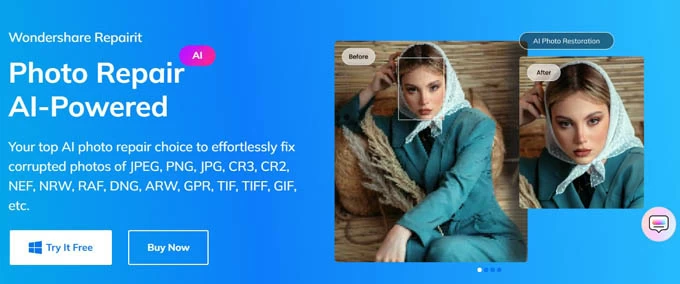
ステップ2。
ダウンロードした後、このソフトウェアを起動し、損傷したJPG画像を修正するには、 その他のタイプの修理>写真修理 オプション。
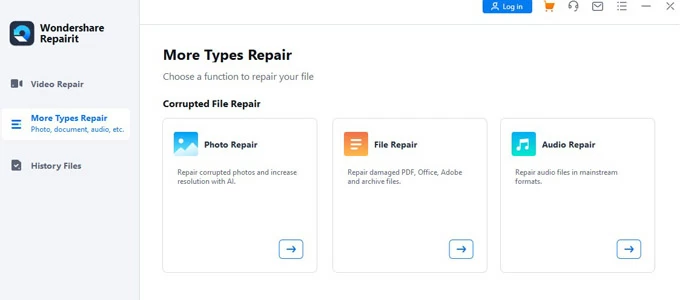
ステップ3。
次に、をクリックします +追加 ボタンを作成し、修復する損傷したJPG画像をすべて選択します。
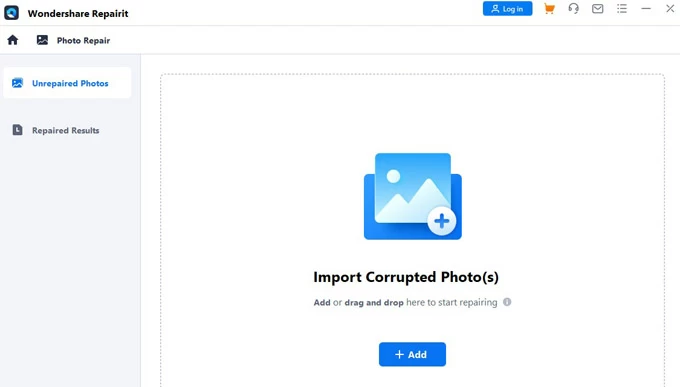
ステップ4。
損傷したすべてのJPG画像をこのソフトウェアにアップロードしたら、クリックするだけで 修理 ボタン。修理プロセスが開始されます。
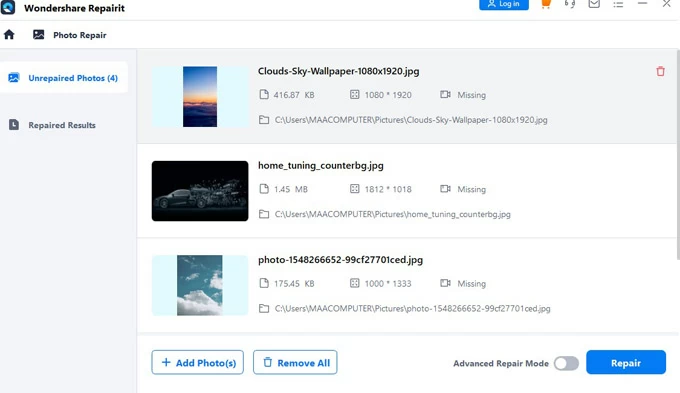
ステップ5。
損傷したすべてのJPG写真が修復され、修正されました。結果に満足している場合は、クリックしてください 保存 すべてのボタンとあなたは完了です。
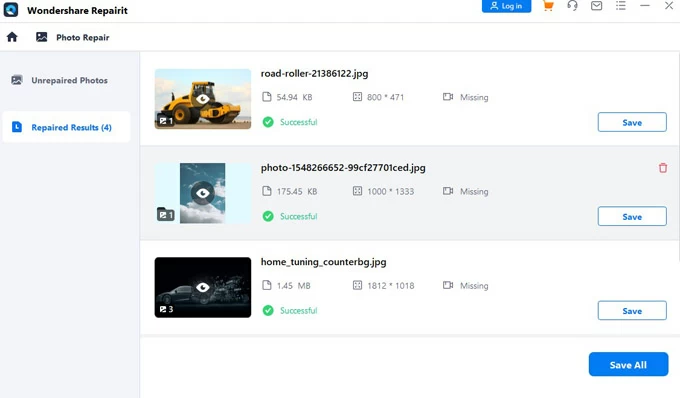
修理された写真を通常どおり保存することに加えて、「」も使用できます。AI画像アップスカラー」は、明確に影響を与えることなく、2倍、4x、または8倍に拡大する機能。
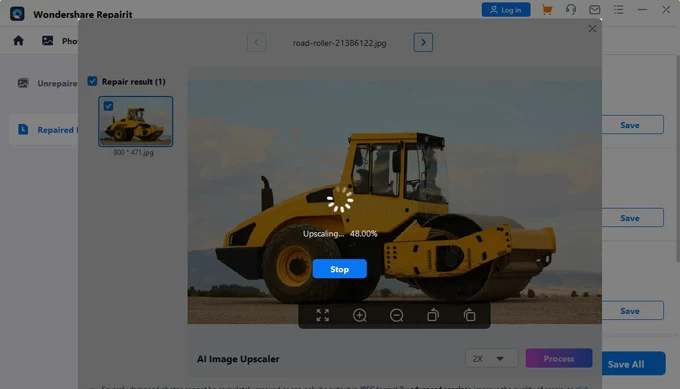
方法番号:03。jpgファイルをコピーして名前を変更します
最後に、JPGファイルを開くのに苦労している場合は、簡単なソリューションがあります。ファイルのコピーを作成し、拡張機能をPNGのような他の何かに変更します。ただし、ファイルを永久に損失する可能性があるため、未開封ファイルの拡張機能を変更する場合は注意してください。
これを回避するには、ファイルのコピーを作成し、コピーされたファイルの拡張子を変更します。拡張機能が機能しない場合は、オンラインファイルコンバーターを使用してみることができます。これにより、JPGファイルを開くことで抱えている問題を解決するのに役立ちます。
パート3。JPGファイルが発行されないのを防ぐ方法問題
以下は、将来開いていないJPGファイルの問題に遭遇するのを避けるのに役立ついくつかの実証済みのヒントです。
1。安全なダウンロード: インターネットからJPGファイルをダウンロードするときは、信頼できるソースからのみ行うようにしてください。破損したファイルをダウンロードする危険性を防ぐために、疑わしいソースまたは不明なソースからファイルをダウンロードしないでください。
2。通常のバックアップ: JPGファイルの定期的なバックアップを作成します。これにより、腐敗が発生した場合、後退するためのきれいなコピーがあります。
3。ソフトウェアの更新: 画像の表示と編集ソフトウェアを更新します。更新には、JPGファイルを正しく処理するソフトウェアの機能を改善できるバグの修正と変更が頻繁に含まれています。
4。適切なシャットダウン: 常にコンピューターとデバイスを正しくシャットダウンしてください。停電または強制シャットダウンにより、ファイルシステムの問題や最終的な腐敗が発生する可能性があります。
5。アンチウイルスソフトウェア: PCに信頼できるアンチウイルスおよびマルウェア対策ソフトウェアをインストールします。ファイルとデバイスを定期的にスキャンして、JPGファイルの破損につながる可能性のある潜在的なリスクを発見および削除します。
6。ファイルの名前変更ケア: JPGファイルの名前を変更するときは注意してください。ファイルの拡張子または名前を誤って変更すると、ファイルを読み取れない場合があります。
7。セキュア転送: JPGファイルをデバイス間またはインターネット上で移動するときは、安全なテクニックを使用してください。ファイル転送中にファイルの破損を避けるために、堅牢で信頼できる接続を維持します。
Learn more: iCloudを使ったiPhoneの初期設定後のデータ転送方法【便利なヒント】
最後の言葉
画像は、今日のデジタル時代に記憶と創造性を保存するためによく使用されます。これらの視覚的宝物の保存と保護が不可欠です。ただし、JPGファイルエラーを開く方法を学ぶ際には、貴重な洞察を得ました。
間違いなく、予防は常に治療よりも優れていますが、「JPGファイルを開くことができない」エラーに遭遇した場合は、心配しないでください。修理技術の知識で武装して、大切な画像を生き返らせることができます。
さらに、Wondershare Repairit写真修理により、損傷したJPG写真をすべて復元し、AI精度で強化し、フェードされた記憶を復活させることができます。このツールを使用すると、任意のサイズおよびあらゆる形式の無制限の写真を修理できます。ただし、このブログ投稿がJPGファイルを開く際に大きな支援を提供してくれることを願っています。ありがとう。
関連記事
プロキシを購入する際に考慮すべき3つの要因



